Metoda 1: Ruční odebrání virtuálního zvukového kabelu
První metodou je úplné ruční odebrání kabelu Virtual Audio Cable z počítače. Provádí se v několika fázích, proto je pro snazší pochopení vhodné rozdělit pokyny do kroků.
Krok 1: Odeberte program
Nejprve musíte použít standardní odinstalační program, který je integrován do operačního systému. Je však třeba mít na paměti, že zařízení "Aplikace"protéká "Možnosti", nevidí potřebný software, takže v systému Windows 10 bude muset být nalezen jiným způsobem.
- Otevřít "Start" a prostřednictvím hledání najít "Kontrolní panel".
- V seznamu přejděte do sekce "Programy a funkce".
- Zbývá jen najít program Voicemeeter v samotné tabulce a dvakrát na něj kliknout levým tlačítkem myši.
- V zobrazeném okně dokončete odinstalování podle pokynů.
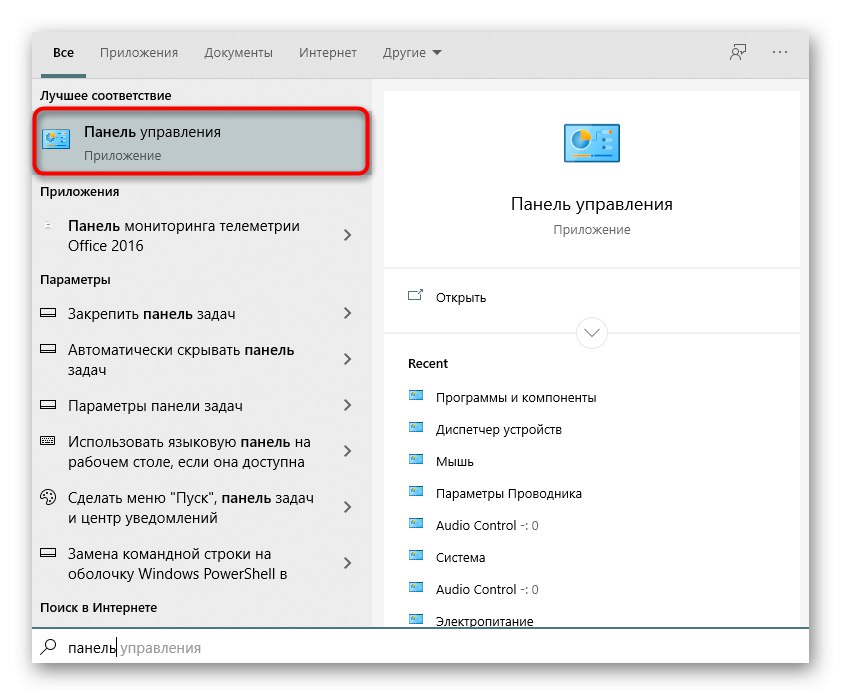
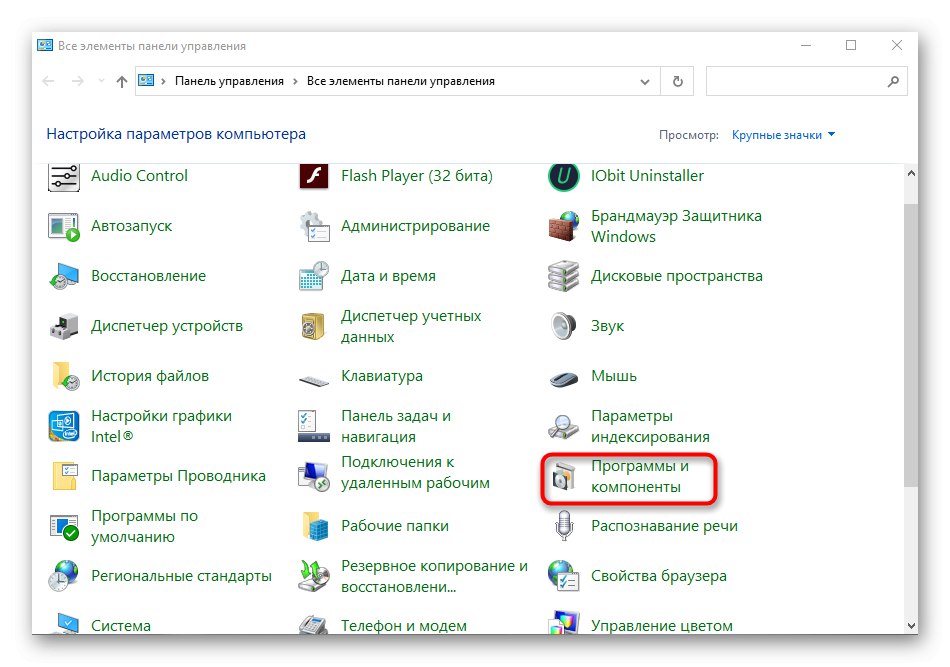
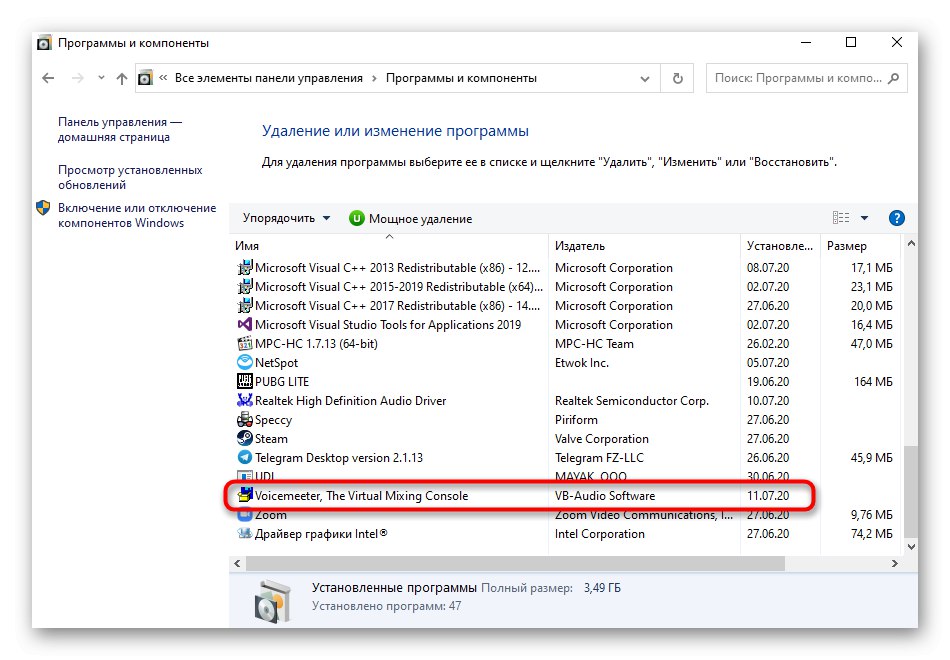
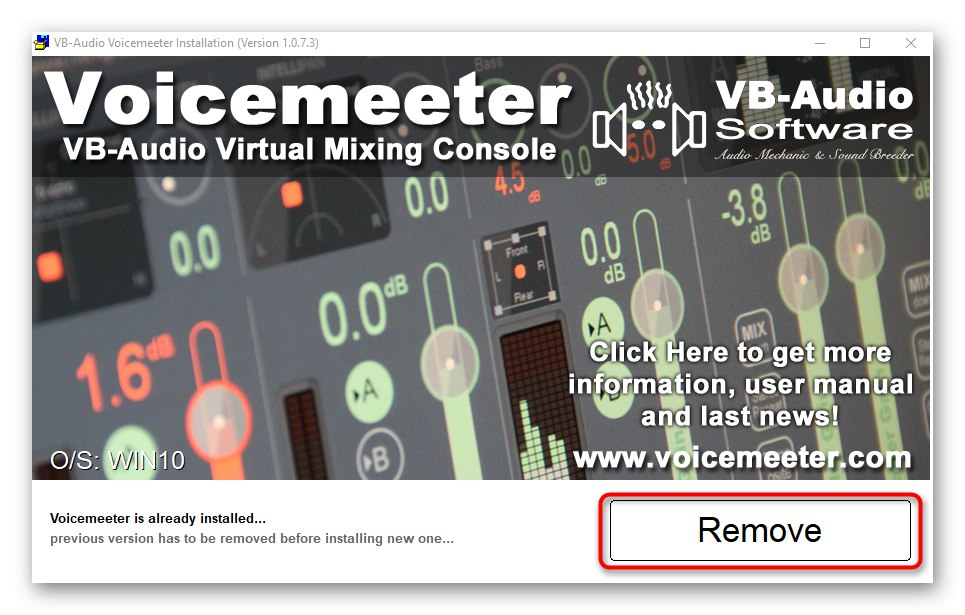
Vývojáři dále doporučují restartovat počítač, aby se všechny změny projevily. Udělejte to a pak přejděte k dalšímu kroku.
Krok 2: Vyčistěte zbytkové soubory
I po odinstalování softwaru z něj mohou zůstat soubory, které nebyly odstraněním ovlivněny. Často ovlivňují zvukový ovladač a obecné chování operačního systému, takže se jich budete muset zbavit ručně. Chcete-li to provést, otevřete systémový oddíl pevného disku a přejděte do složky „Program Files (x86)“ a najděte tam adresář „VB“... Můžete jej zcela smazat, protože obsah složky již není potřeba.
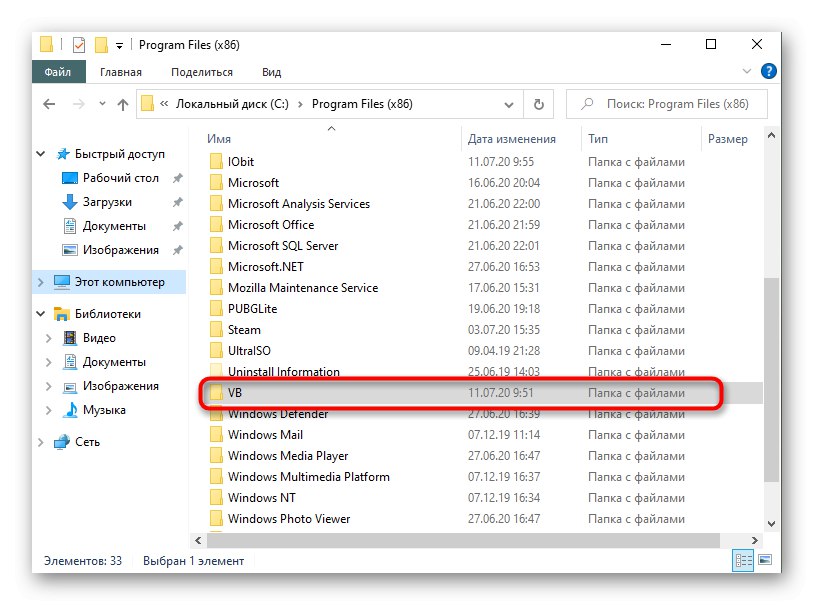
Navíc můžete použít funkci vyhledávání podle "Badatel"zadáním názvu programu Voicemeeter najdete a vymažete všechny související adresáře a jednotlivé objekty.
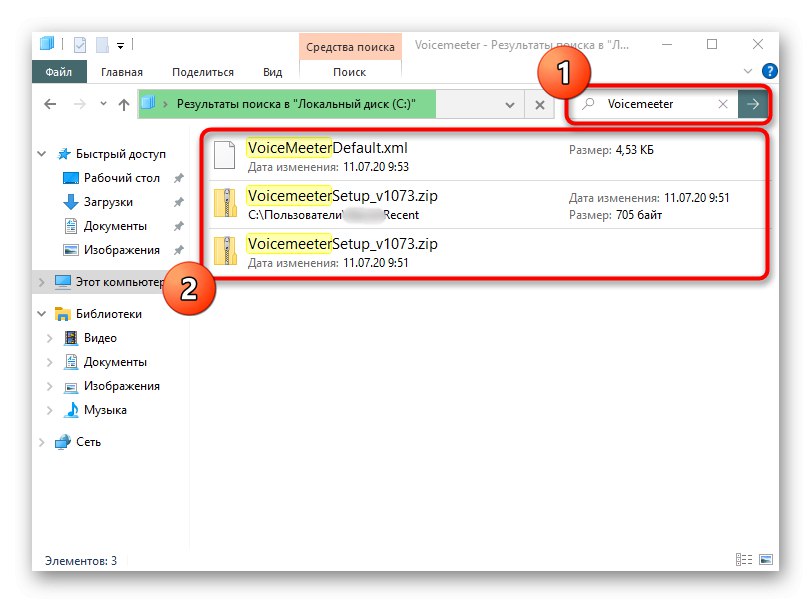
Krok 3: Odeberte ovladač
Během instalace na PC Virtual Audio Cable také přidává proprietární ovladač, který je vyžadován pro fungování aplikace. Mělo to být odinstalováno spolu se samotným programem, ale z nějakého důvodu se to možná nestalo, takže je třeba tento parametr zkontrolovat ručně.
- Klikněte pravým tlačítkem na "Start" a v zobrazené nabídce vyberte "Správce zařízení".
- V okně, které se otevře, rozbalte sekci „Zvuková, herní a video zařízení“.
- Zde vás zajímá „VB-Audio VoiceMeeter VAIO“... U této položky klikněte na RMB.
- Z místní nabídky vyberte "Odebrat zařízení".
- Nezapomeňte zaškrtnout políčko „Odebrat programy ovladače pro toto zařízení“a poté potvrďte odinstalaci.
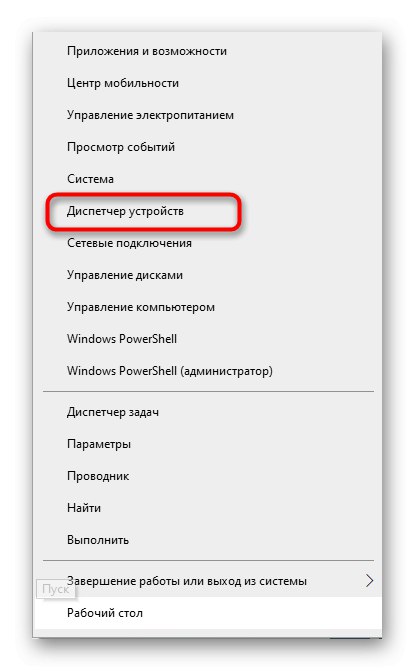
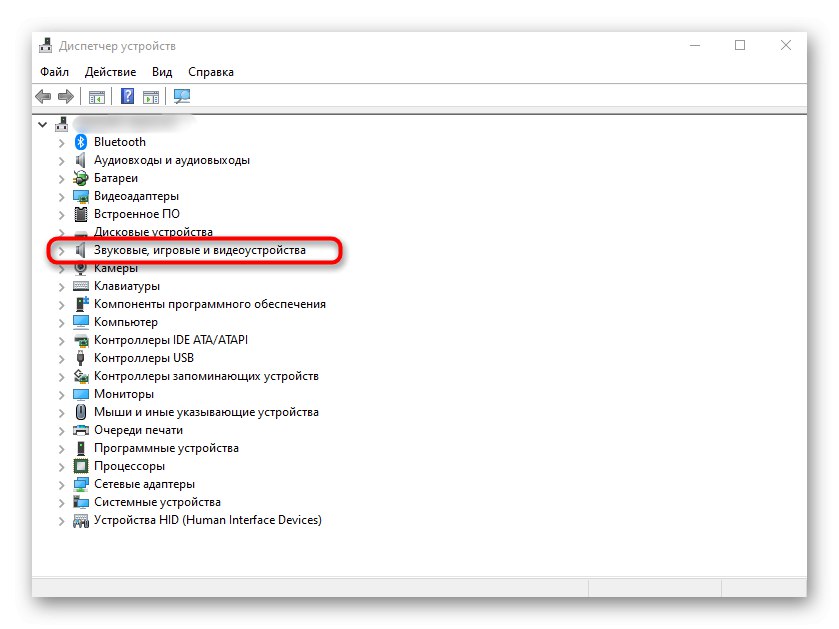
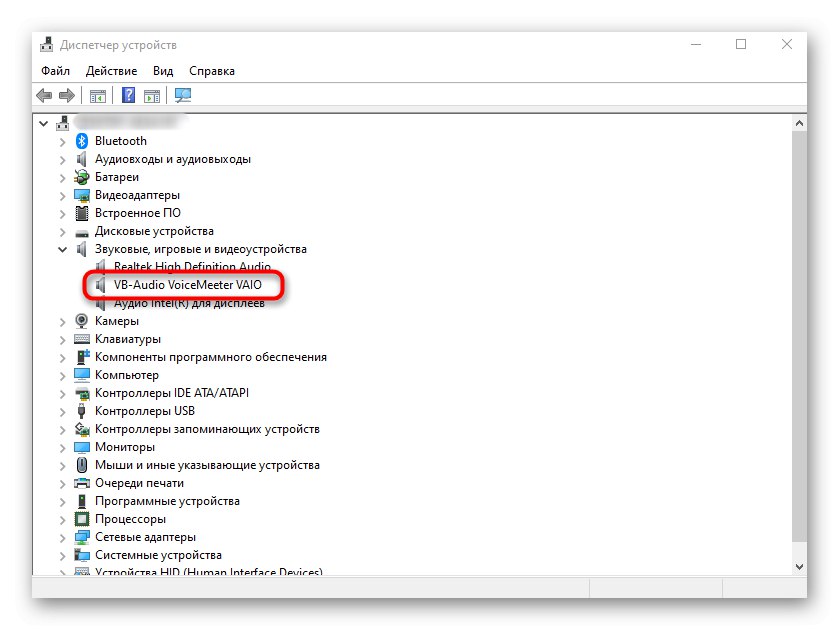
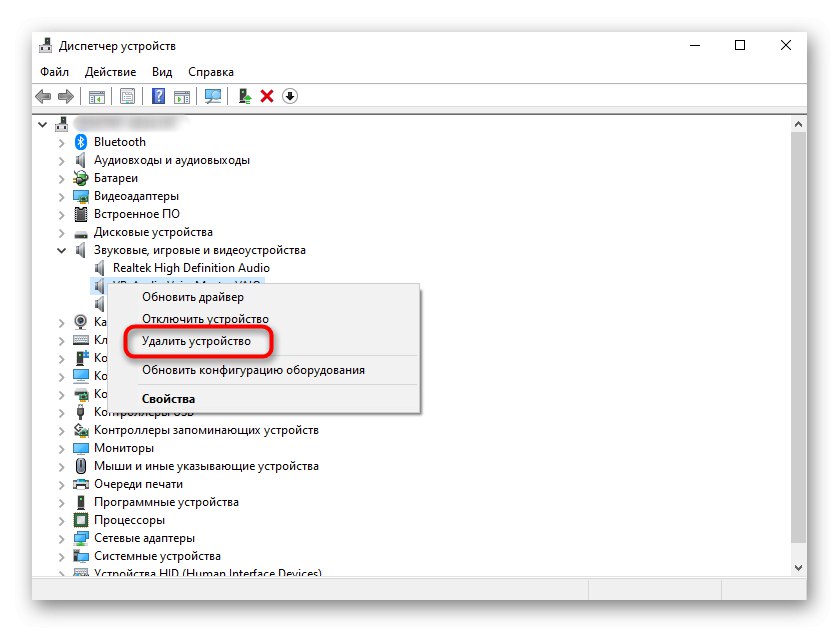
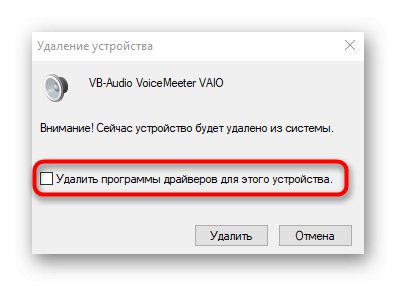
Dále objasníme, že někteří uživatelé nemohou ručně odebrat požadovaný ovladač, pak se musí obrátit na software třetí strany, jehož hlavní funkce je přesně zaměřena na odinstalování ovladačů. Podrobný přehled populárních řešení najdete v samostatném článku na níže uvedeném odkazu.
Více informací: Software pro odinstalování ovladačů
Krok 4: čištění nastavení registru
K dokončení ručního odebrání zbývá pouze vyčistit editor registru, protože jsou zde také uloženy klíče odpovědné za fungování kabelu Virtual Audio. Můžete se jich zbavit několika kliknutími.
- Přejděte do aplikace "Editor registru"což je nejjednodušší provést pomocí vyhledávání v nabídce "Vyhledávání".
- Otevřete nabídku "Upravit" a vyberte nástroj "Najít"... Můžete jej také spustit pomocí kombinace kláves Ctrl + F.
- V řádku zadejte
Voicemeetera stiskněte Najdi další. - Vymazáním všech nalezených adresářů a jednotlivých kláves vyvoláte místní nabídku pravým tlačítkem myši.
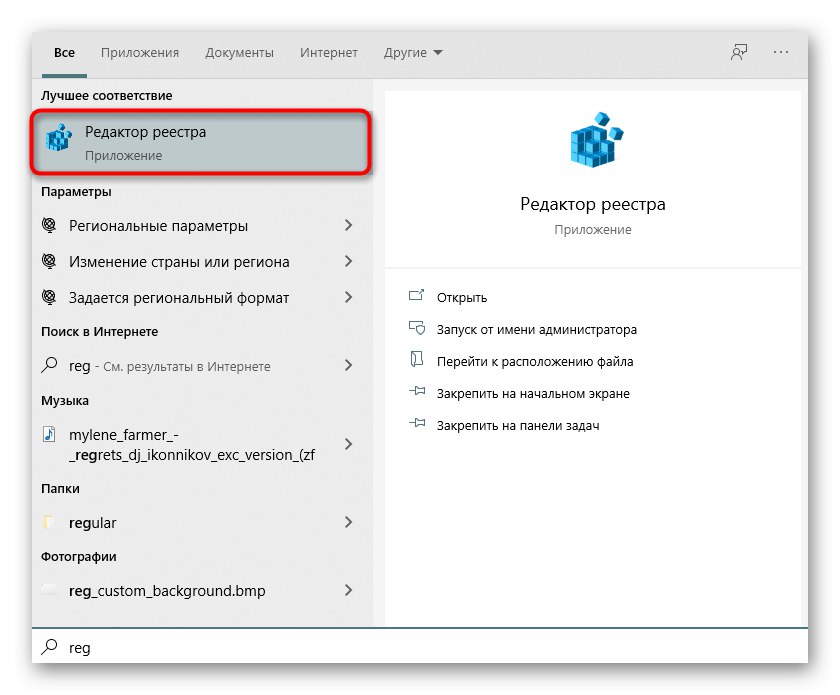
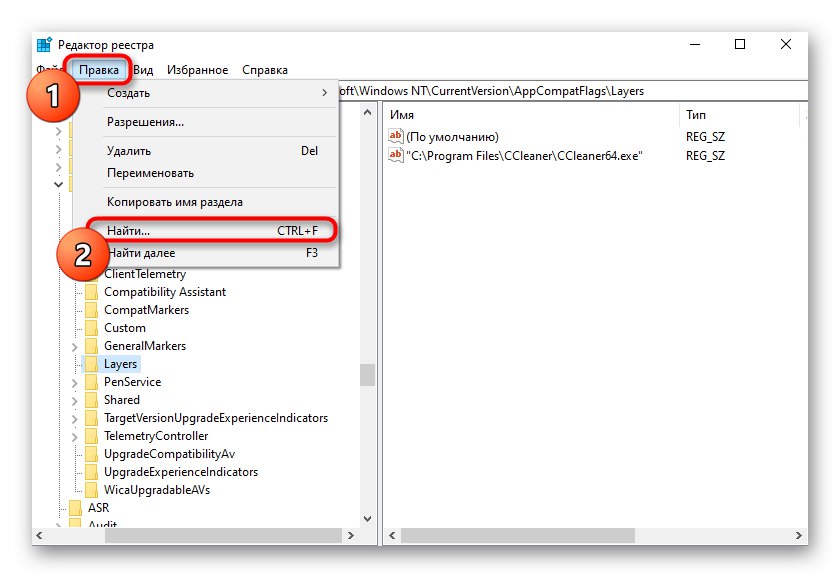
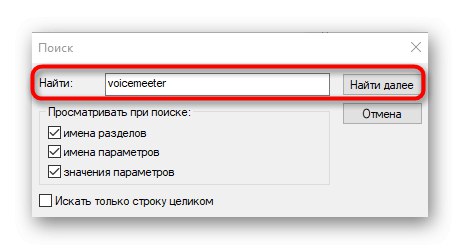
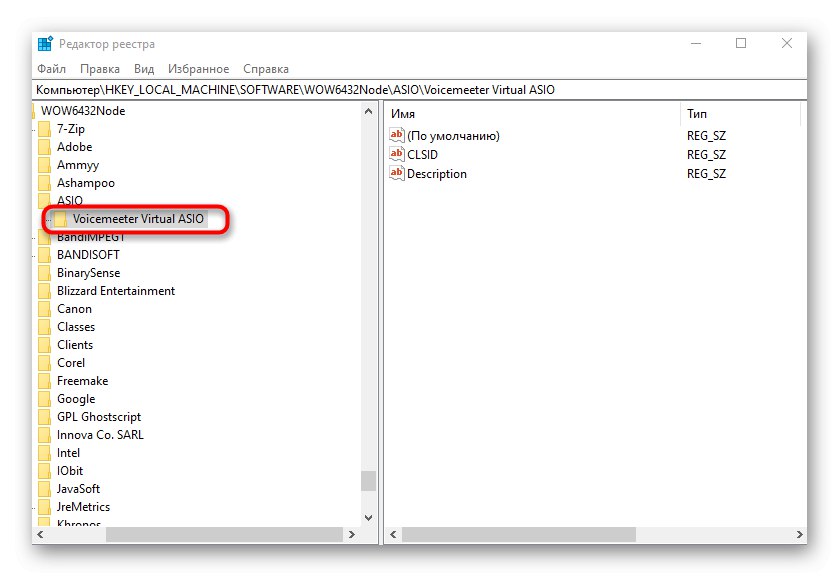
Po restartu počítače lze ruční odebrání kabelu Virtual Audio Cable považovat za úspěšné. Pokud vám výše uvedené pokyny z nějakého důvodu nevyhovovaly, pokračujte v implementaci další metody.
Metoda 2: Odebrání virtuálního zvukového kabelu pomocí speciálního softwaru
Na internetu je volně k dispozici mnoho různých programů, které jsou navrženy tak, aby zcela odstranily další aplikace.Lze je použít, když se softwaru nemůžete ručně zbavit. Podívejme se na to, jak splnit tento úkol pomocí příkladu IObit Uninstaller.
- Pomocí výše uvedeného odkazu si stáhněte a nainstalujte IObit Uninstaller do počítače. Poté v nabídce "Všechny programy" Najděte Voicemeeter a klikněte na tlačítko koše.
- V novém okně označte položku značkou "Automaticky odstranit všechny zbytkové soubory"a poté klikněte „Odinstalovat“.
- Počkejte na dokončení postupu.
- Zobrazí se další okno Voicemeeter, kde musíte kliknout "Odstranit".
- V dalším kroku se automaticky začnou mazat zbytkové soubory, poté se na obrazovce zobrazí oznámení o úspěchu postupu.
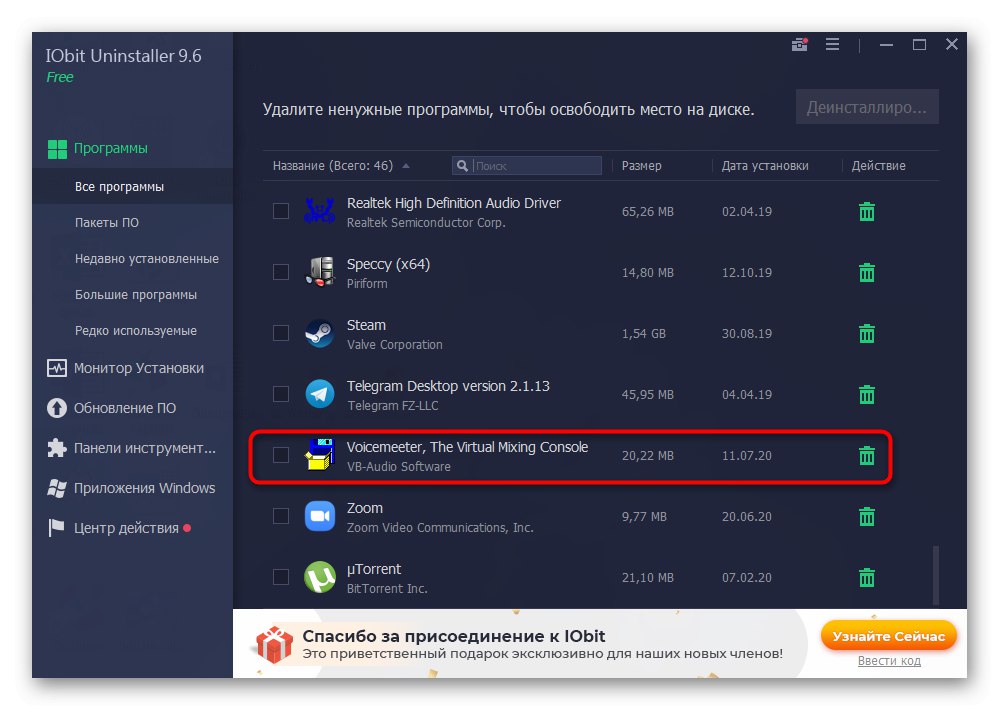
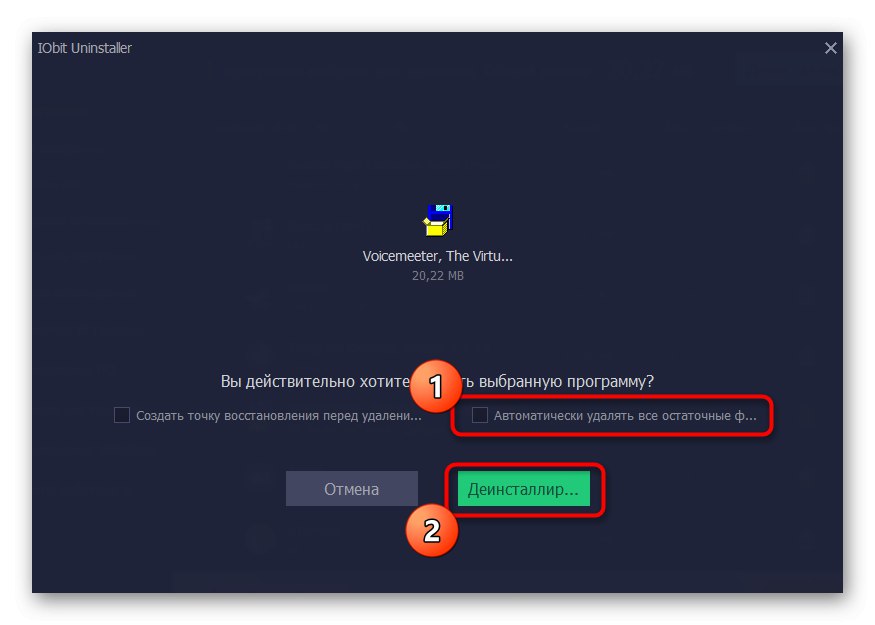
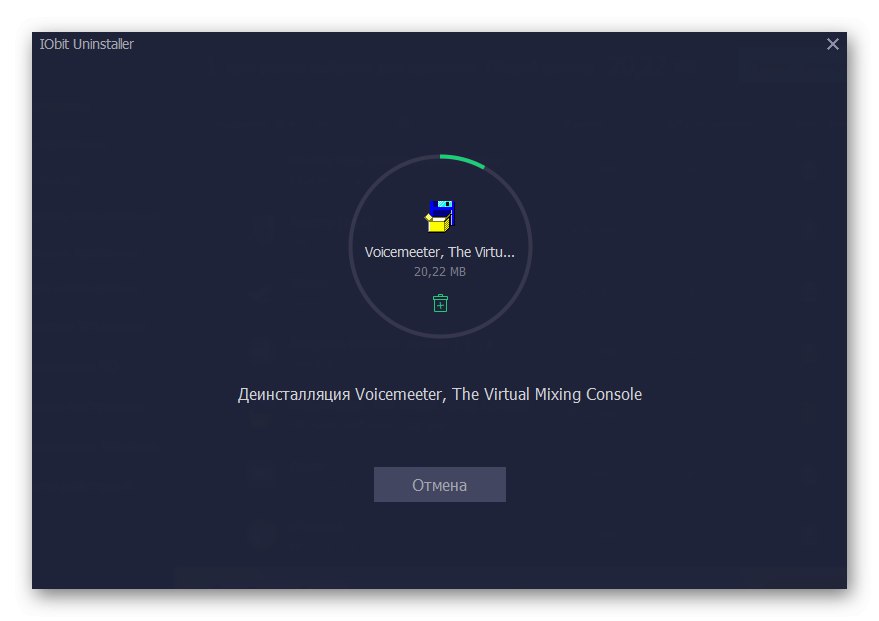
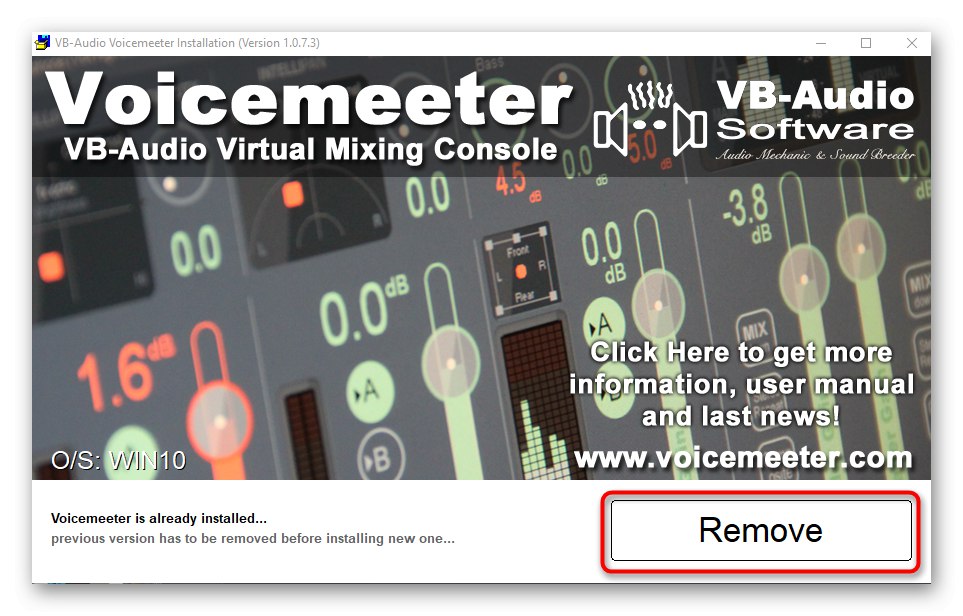
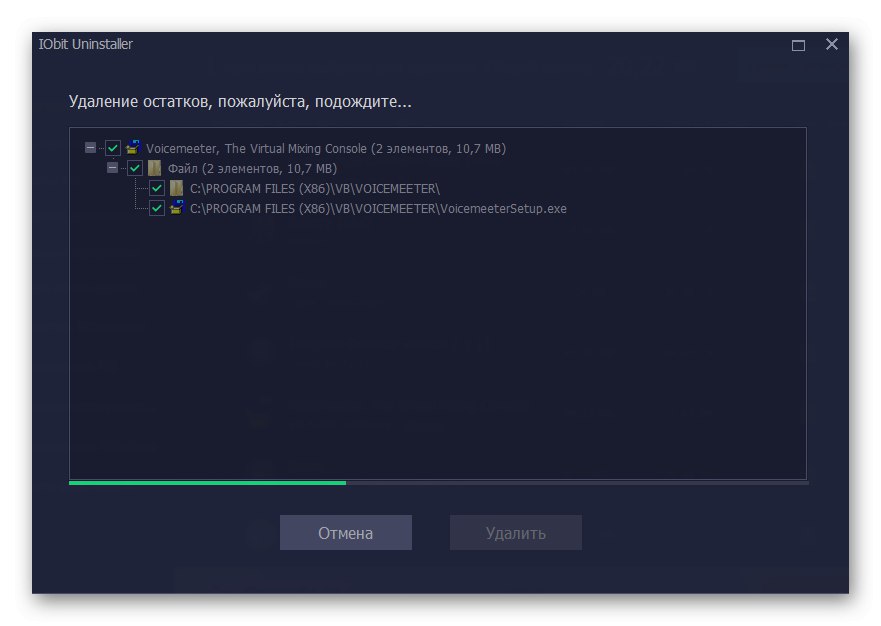
Interakce s dalšími řešeními určenými k odebrání programů z počítače se provádí přibližně stejným způsobem. Chcete-li najít alternativu k IObit Uninstaller, doporučujeme použít samostatnou recenzi na našem webu kliknutím na odkaz níže.
Více informací: Programy k odinstalování programů, které nejsou odebrány